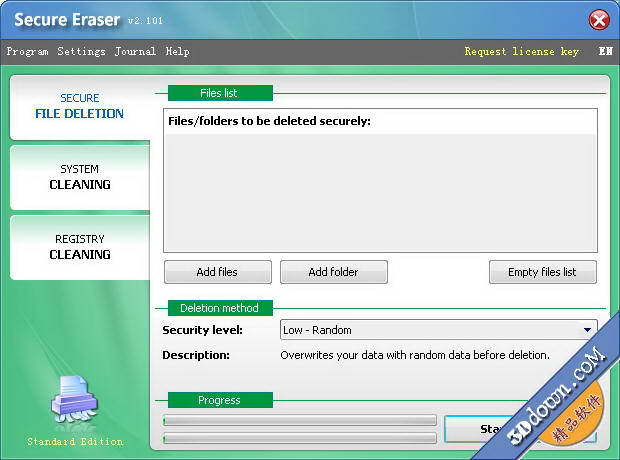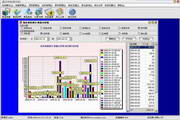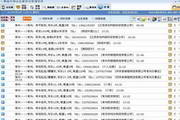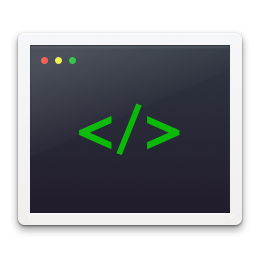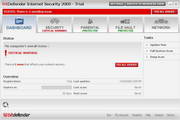Eraser6.2.0.2986
软件大小:56M
软件语言:英文
软件类别:应用工具
更新时间:2025-10-08 19:53:36
版本:6.2.0.2986
应用平台:Win All
- 软件介绍
- 软件截图
- 相关软件
- 相关阅读
- 下载地址
Eraser是一款功能强大的文件擦除软件,亮点在于能安全彻底地删除文件,防止数据被恢复。我印象深刻的是它的多模式擦除功能。有次我要处理包含敏感信息的旧文件,普通删除怕数据被恢复造成信息泄露,用Eraser的高级擦除模式,多次覆盖文件数据,确保文件无法被恢复,完美解决了我的安全担忧。
Eraser软件特色
1、Eraser内建了符合美国防部国U.S. DOD 5220.22-M标准的U.S. DOD 5220.22-M(C and E)擦除算法。
2、内置了防止软件恢复且速度快的 Pseudorandom Data(伪随机数据覆盖)算法。
3、Eraser具有系统集成、计划任务等功能。
4、支持系统外壳,支持文件拖放,以方便用户使用。
5、Eraser支持最高的Gutmann算法35次擦除。
Eraser主要功能
1、彻底防止软件和硬件恢复工具的恢复。
2、Eraser可用于解除数据残留顾虑的免费工具软件。
3、可用于彻底删除指定的文件、擦除回收站内容、清除文件夹入口。
4、可以彻底清除以前删除文件的任何痕迹。
5、Eraser允许用户自己定制擦除算法。
①擦除
删除现有文件并覆盖,不可恢复。
②擦除未用空间
不会删除现有文件,只是覆盖已删除的看不见的数据,不可恢复。
Eraser使用方法
1、Eraser软件开始运行任务前必须进行参数设置。

2、参数设置-常规设置中,点击选中“启用后台轮询方法计算”和“关机时清楚内存交换文件”。
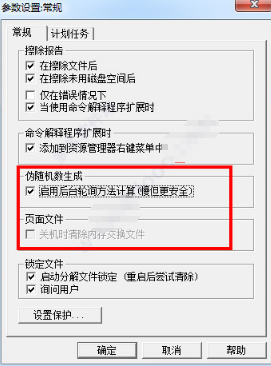
3、参数设置-擦除设置-文件和未使用的磁盘空间中的选项都要选中“2 US DoD 5220.22-M(8-306./E,C and E) 7次”,并点击确定。
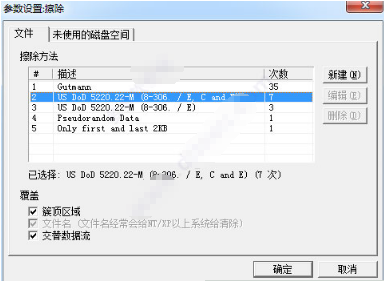
4、设置完成后点击“文件”-“新建任务”。
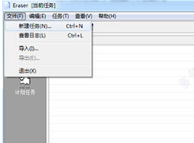
5、选中:“驱动器上的可用的分区”-选择本机硬盘驱动器-完成时选择“无”-点击“确定”。
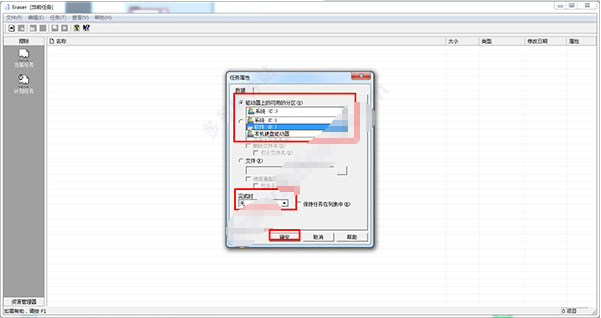
6、之后点击任务(菜单)-“运行”后只需等待软件自动运行结束即可。

Eraser注意事项
1、使用Eraser中文版前请删除无用的文件并清空回收站
2、Eraser擦除隐私数据比较耗时,可能500G的硬盘会耗时几小时。
3、请尽量在电脑闲置的时候执行本程序。
4、还有可能会出现填充满整个硬盘的情况,不必担心,处理完成后会消失。
5、处理完后请重启电脑。